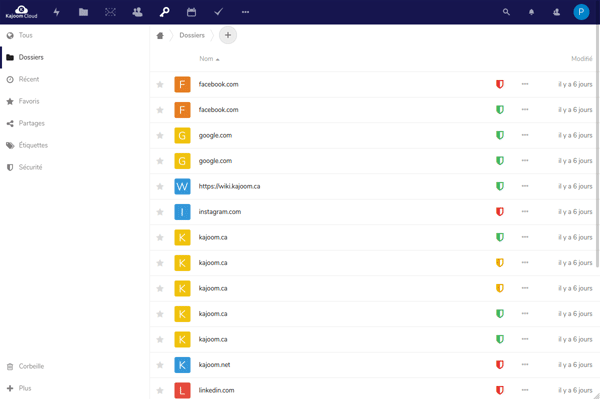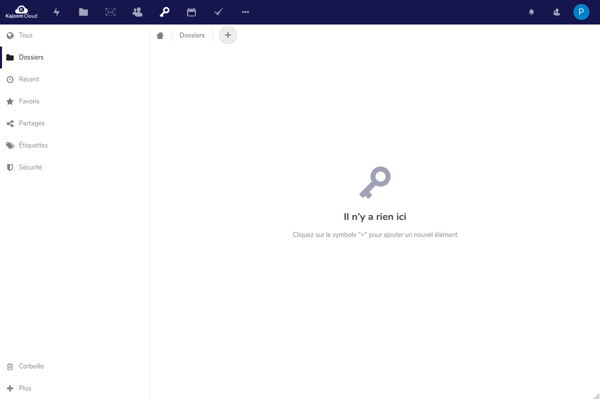Outils pour utilisateurs
Table des matières
Procédure pour migrer les mots de passe de votre trousseau
L'ancienne application de gestion des mots de passe n'est plus supportée dans la nouvelle version du Cloud.
Si vous utilisiez le trousseau de mots de passe, vous pouvez migrer l'ensemble de vos mots de passe en suivant la procédure suivante.
Nous sommes disponibles pour vous assister durant la période de grâce dédiée pour migrer vos mots de passe de l'app “passwords” vers la nouvelle version. Si vous souhaitez utiliser l'app “passman” à la place, faites-nous en la demande.
1. Exporter les mots de passe de l'ancienne application
Voici comment exporter les mots de passe de l'ancien gestionnaire de mots de passe.
- Se rendre d'abord sur la copie temporaire de l'ancienne version du cloud (cloud-old.kajoom.net), puis accéder à l'application Mots de passe (c'est la petite clé d'allure ancienne).

- Rendez-vous dans Sauvegarde et Restauration en bas à gauche, puis cliquez sur Sauvegarde/Export.
- Sous la section Choisissez un format, choisir le format Sauvegarde de la base de données.
- La section Choisissez les options vous permet de choisir certaines options selon vos préférences.
- Cliquez sur le bouton Lancer l'export. Vous obtiendrez un fichier JSON à télécharger sur votre ordinateur qui contient vos données.
- Ce fichier peut être utilisé à la prochaine étape pour être ré-importé dans l'application de mots de passe ou vous servir de sauvegarde de sûreté.
Attention! Les mots de passe du fichier d'export ne sont pas encryptés, veillez à protéger ce fichier adéquatement, ou à le supprimer après utilisation.
2. Importer les mots de passe vers Passwords (la nouvelle app)
Voici comment importer vos mots de passe dans le nouveau gestionnaire de mots de passe Passwords. Il faut d'abord se rendre sur l'adresse habituelle du Cloud (https://cloud.kajoom.net/apps/passwords/) dans l'application Mots de passe (c'est la petite clé d'allure ancienne). ![]()
- Cliquer sur Sauvegarde et Restauration en bas à gauche, puis choisir Restauration/Import.
- Dans Choisissez un format, sélectionner le format Sauvegarde de la base de données;
- Dans Sélectionner un ficher, choisir le fichier-source (JSON) exporté précédemment.
- La section Choisissez les options vous permet de choisir vos préférences personnelles pour l'import.
- Lancer l'import en cliquant sur Importer.
Une fois l'import terminé, votre liste de mots de passe apparaîtra en cliquant sur Tous en haut à gauche.
N'oubliez-pas de partager à nouveau les mots de passe qui étaient partagés auparavant à d'autres utilisateurs.